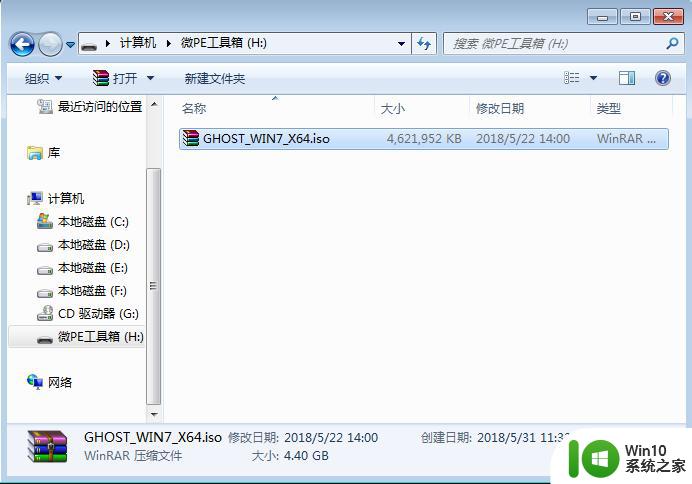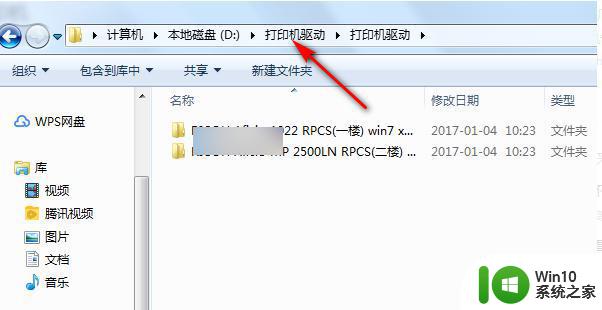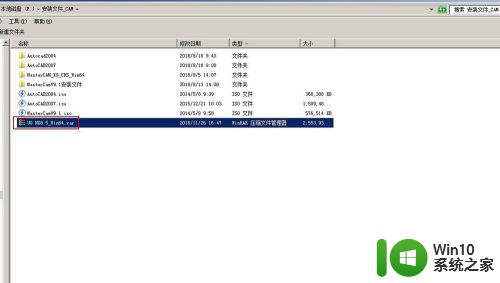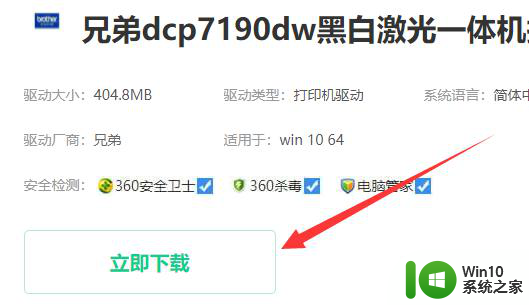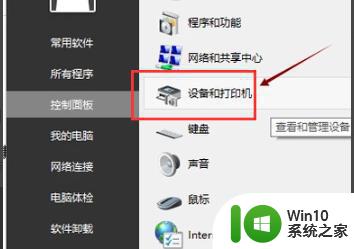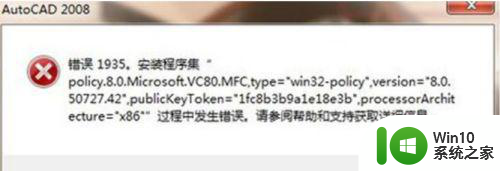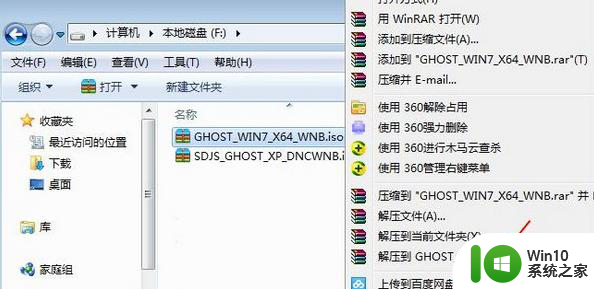hp1020在win764位下怎么安装 win7 64位下HP 1020打印机安装教程
hp1020在win764位下怎么安装,在Windows 7 64位操作系统下安装HP 1020打印机可能会遇到一些困难,但只要按照正确的安装步骤进行操作,问题就能迎刃而解,在本文中我们将为您提供详细的安装教程,帮助您成功地安装HP 1020打印机。无论您是初次使用打印机还是需要重新安装驱动程序,我们都将为您提供简明易懂的步骤,以确保您能够顺利地完成安装过程。请您耐心阅读以下内容,跟随我们的指导,一起来安装HP 1020打印机吧!

具体方法如下:
1、右键点击我的电脑,,然后点击“管理”;
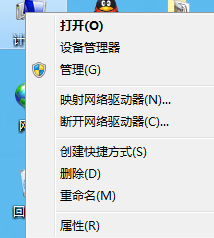
2、在弹出界面中,依次点击“设备管理器”——“通用串行总线控制器”。然后右击“USB打印支持”,在出现的下拉菜单中,点击“卸载”,执行卸载操作;
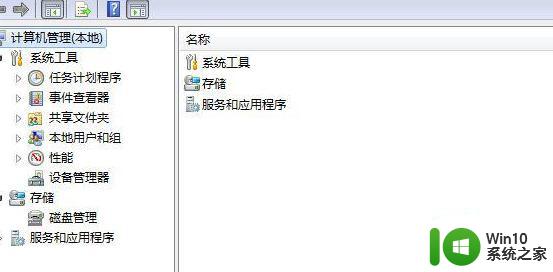
3、点击“设备和打印机”,如果还有1020打印机,则右击选取“删除设备”。将残余信息删除;
4、在“设备和打印机”页面中,随意选取一个打印机,点击图标,点击页面上部的“打印服务器属性”;
5、在弹出的页面中,点击“驱动程序”按钮。选取其中的“HP LaserJet1020”打印机,点击下部的“删除”;
6、拔出打印机USB线插头,重启电脑;
7、双击运行“HP打印机驱动lj1020-HB-pnp-win32-sc.exe”文件(可以再HP官网下载),进行安装,直到系统提示接通USB线时,插上打印机USB插头;
8、完成安装,OK。
以上即是在Win7 64位系统下安装HP1020的全部内容,如果您也遇到了这种情况,可以尝试按照本文所述的方法解决问题,希望这篇文章对您有所帮助。